
5chブラウザ(専ブラ)まとめてみた
どうもこんにちは!
この記事では5chの専ブラ(専用ブラウザ)に関する情報をご紹介していきます。
5chの専ブラには色々な種類があり、それぞれ異なる特徴や便利な機能を持っています。
専ブラを使えば今よりもっと快適な形で5chを利用できますので、1日何回も5chを見るという方にはとてもおすすめです。
しかし、中には「専ブラってなに?」「どうやって使うの?」といった疑問をお持ちの方もいますよね。
ここでは、そうした基礎的な知識についても解説していきますのでご安心ください。
専ブラはパソコンでもスマホでも使える便利なものですので、ぜひこちらの内容を参考にしながら実際に利用してもらえればと思います。
5chの専ブラって何?使い方やメリットは?

専ブラとは「専用ブラウザ」の略称で、ここでご紹介している専ブラは5chの閲覧や書き込みがしやすくなるもののことを指しています。
最近5chを見始めたという方の多くは、おそらくchromeやInternetexplorerといった普通のブラウザから5chにアクセスをしていると思います。
もちろん普通のブラウザからでも5chは閲覧可能なのですが、専用ブラウザを使った方がより快適に5chを楽しむことができます。
たとえばレスのやり取りの履歴がポップアップ表示されたり、アンカー先のコメントが一目で分かったりと専ブラには便利な機能がたくさん付いているので非常におすすめです。
また、自分のお気に入りのスレッドを管理しておける、あとですぐ見られるようにしておけるといったところも専ブラを使うメリットと言えますね。
ほかにも専ブラには色々な魅力がありますが、分かりやすく下記に代表的なものを挙げておきました。
【専ブラを使うメリットや魅力について】
○同一発言者のレスがポップアップ表示される
○アンカー先のレスがポップアップ表示される
○画像がサムネイル表示される
○結果としてレスのやり取りが見やすい
○通常のブラウザより書き込みがしやすい
○お気に入りスレッドの管理機能
○次スレがすぐに検索できる機能
○各スレッドの勢いやレス数、未読数などが分かりやすい
○5chの有料会員サービス「浪人」と組み合わせて使うとさらに便利
このような点が専ブラを使う魅力と言えます。
実際に使ってみるともう普通のブラウザに戻れないくらい便利ですので、ぜひ一度利用してもらいたいところです。
ちなみに上記の最後に書いてある「浪人」というサービスは、このあと専ブラの使い方の項目で出てきますが、簡単な内容だけ先に説明しておきます。
5chの専ブラと組み合わせて使いたい「浪人」とは?
5chの専ブラは単体で使っても便利なのですが、5ch側から提供されている有料会員サービス「浪人」と組み合わせるとより使い勝手が良くなります。
ちなみに「浪人」のもっとも魅力的な部分は、専ブラの画面から広告を消せる点です。

浪人は旧2ちゃんねる時代から続いている有料会員サービスのことです。
浪人を購入すると自分だけのアカウントが付与され、そのアカウントで専ブラにログインをすると画面に表示されている広告が消せたりします。
なお、浪人アカウントを購入することで受けられる特典は以下の通りです。
【5chの浪人サービスの特徴】
○5ch.net専用ブラウザからの広告除去
○5ch.netの過去ログ取得
○書き込み規制対象のプロバイダーからの書き込み
○海外のホストからの書き込み
○スレッド作成時の規制緩和
○連続投稿の規制緩和
浪人は月額400円程度の有料会員サービスです。
しかし、「無料で使える5chにわざわざお金を払う必要ある?」と思う人もいるでしょう。
ただ、よく考えて見ると浪人は5chを頻繁に見る人にとってかなりありがたいサービスとなっています。
たとえば広告の除去にしても、普段からスマホの専ブラで5chを見ていると「広告が表示されることによる通信量の増加」が気になってしまいます。
通信量の制限がある方は、この広告が表示されるだけでもかなりの損をしていることになるわけです。
これは普通のブラウザから5chを閲覧しているときでも同じです。
そのため、月額400円程度を払ってでも浪人サービスを使っていた方が、結果としてお金の節約になるケースも多いわけですね。
ということで、専ブラと組わせて使うと便利な浪人の購入方法を簡単に説明しておきます。

まず、以下のリンクから浪人の購入ページへ進みます。
【浪人の購入ページ】
https://premium.5ch.net/
そうしたら上画像のようにメールアドレスを入力する画面に進めますので、「アドレス入力」と「同意ボタンにチェック」をおこなってください。

そうすると浪人側から自分宛にメールが届きます。
そのメールに記載されているURLから再度浪人にアクセスをしてください。
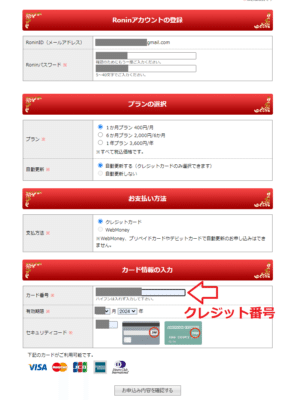
再度アクセスをすると本登録画面が表示されます。
必要な項目を入力して、支払い方法を選択してください。
ちなみに浪人は1ヶ月分(400円)から購入可能です。
試しに買ってみてあまり使い勝手がよくなければ、翌月から解除することもできます。

実際に浪人を購入した画面がこちらです。
これで浪人アカウントが作成されましたので、専ブラと組み合わせて利用できるようになりました。
浪人に関してはすぐに購入をした方が良いというわけではありませんが、あとでご紹介する「各種5ch専ブラでの広告の消し方」で必要となってきます。
快適に5chを見たい・通信量を抑えたいという方にはおすすめのサービスですので、参考として覚えておいてください。
5chの専ブラにはどんな種類があるの?
5chの専ブラには色々な種類がありますので、これまでにリリースされている5chの代表的な専ブラを分かりやすくまとめてみました。
【5chの代表的な専ブラ】
○JaneStyle(Windows、iOS、android)
○ChMate(android)
○BBB2C(iOS)
○Live5ch(Windows)
○twinkle(iOS)
ご覧のようにどのOSやデバイスにも対応しているものもあれば、iOSやandroid限定のものもあります。
しかし、これだけあると「どれを使えばいいの?」という疑問も生まれてきますよね。
どのデバイスから5chを見るかによっても選ぶべき専ブラは変わってきますが、おすすめは以下の通りです。
【各デバイスのおすすめ専ブラ】
パソコンから5chを利用⇒「JaneStyle」
androidスマホから5chを利用⇒「ChMate」
iPhoneから5chを利用⇒「BB2C」か「JaneStyle」
こちらを参考に専ブラを選べばひとまず間違いはありません。
初めて専ブラを使う人はぜひ覚えていってください。
なお、この記事では上記の「JaneStyle」「ChMate」「BB2C」という3つの専ブラの使い方を詳しくご紹介していきます。
ということで、次に専ブラのインストール方法について見ていきましょう。
5chの専ブラのインストール方法は?
5chの専ブラのインストール方法は簡単です。
特にスマホアプリバージョンであれば、ほかのアプリと同様にインストールボタンをクリックするだけで完了します。
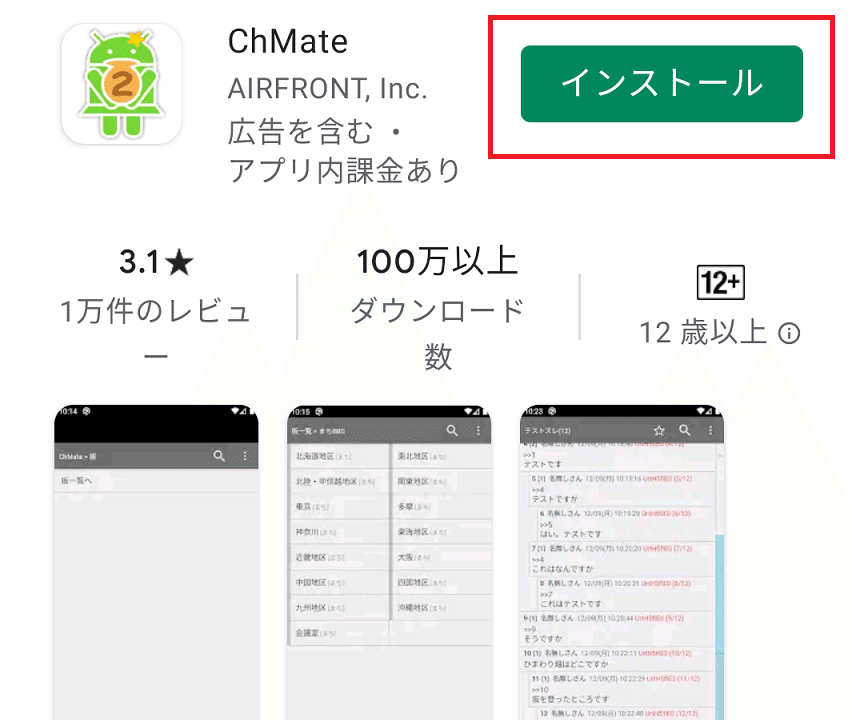
こちらはandroidユーザーにおすすめの専ブラ「ChMate」のインストール画面です。
ご覧のようにアプリのインストールボタン(赤枠部分)を押すだけなので、誰でもすぐに利用できます。
ほかのおすすめ専ブラである「JaneStyle」や「BB2C」に関してもスマホアプリのインストール方法は同じです。
ただ、パソコン版「JaneStyle」だけ少しインストール方法が異なるので、そのあたりを次に詳しく見ていきましょう。
5chの専ブラ「JaneStyle」の設定方法や使い方

こちらはパソコン版「JaneStyle」のダウンロードページ画面です。
アクセス先は以下となりますので参考にしてみてください。
【JaneStyleダウンロードページ】
http://janesoft.net/janestyle/
それでは、JaneStyleのインストール方法を手順ごとに見ていきましょう。
まず上のリンクからダウンロードページへと移動して、無料ダウンロードボタンを押します。
そうするとJaneStyleのファイルがパソコンにダウンロードされますので、そのファイルを開いてください。

ファイルを開くとセットアップ画面が表示されます。
最初のページで「同意する」にチェックを付けたら、あとは「次へ」ボタンを押していくだけです。

セットアップをしているとこういった画面が出てきますが、基本的にはすべてデフォルト設定のまま「次へ」をクリックしていけばOKです。
すべての作業が終わるとインストールが完了となり、パソコンでJaneStyleが使えるようになります。

こんな感じですね。
この画像はインストールしたてのJaneStyleトップ画面です。
パソコン版のJaneStyleはインストールしたばかりだと5chの板情報を読み込んでいないことがあります。
そのため、インストールしたJaneStyleに5chの板情報を入力しなければいけません。
とは言っても、そのやり方は簡単なので次を参考にしてください。
5chの専ブラ「JaneStyle」で全板を表示させる方法【PC】
ここでは初期設定状態のJaneStyleに、5chの全板情報を表示させる方法を紹介していきます。

まず、JaneStyleを開いたらページ上部にある「①ツール」というボタンをクリックしてください。
そうすると設定画面の中に「②ボード一覧取得URL」という項目が出てきます。
このボード一覧取得URLの欄に以下のURLを入力すると、5chの全板情報が表示されるようになります。
【ボード一覧取得URL】
http://bbsmenu.afi.click/5ch/bbsmenu.html
このURLをコピーして自分のJaneStyleに貼り付けてください。

なお、URLを貼り付けた状態の画面がこちらです。
この状態のままOKボタンを押しましょう。
そうしましたら画面左上にある「板欄」⇒「板一覧の更新」と進んでいってください。

板情報が更新されると、先ほどまで表示されていなかった5chの全板が見られるようになります。
これでJaneStyleの初期設定が完了しました。
あとは見たい板をクリックすればスレッド情報が画面中央に並びますので、そこからお好みのスレッドを選ぶだけです。
ちなみにスマホ版のJaneStyleでも初期設定画面で板情報が表示されていない場合は同様の作業をおこなっていきます。
5chの専ブラ「JaneStyle」で全板を表示させる方法【スマホ】
最近のスマホ版JaneStyleアプリであれば全板が自動的に表示されるようになっていますが、万が一板情報が取得できていない場合は以下の方法で解決します。

こちらはスマホアプリ版のJaneStyleトップ画面です。
画面右上にある設定ボタンを押すとパソコン版と同じように「板一覧URL」という項目が出てきますので、そちらに以下のURLを入れていきます。
【板一覧URL】
https://menu.5ch.net/bbsmenu.html
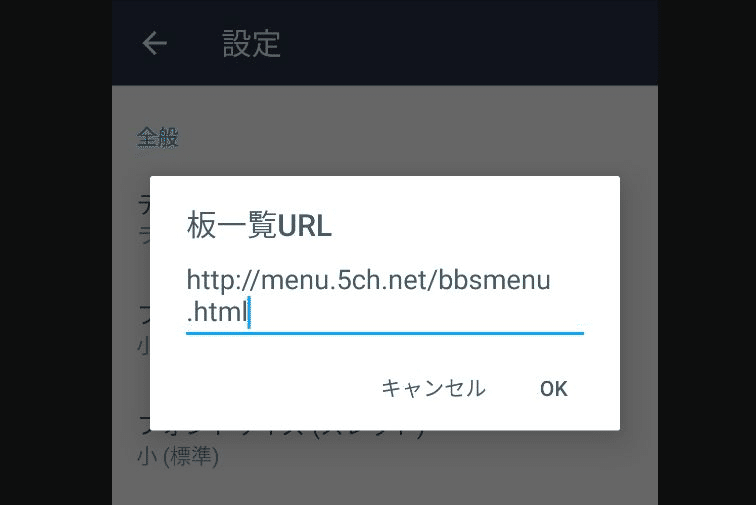
こちらがURLを実際に入力した画面となります。
あとは「OK」ボタンをタップして、アプリを再起動させてください。
これで5chの全板情報が見られるようになりました。
ちなみに「最初から5chの全板が表示されているけどBBSPINKだけ見られない」といった方がいるかもしれません。
そういった方も上記で紹介した「板一覧URL」を変更すればBBSPINKが見られるようになります。

こちらはデフォルト状態での画面です。
ご覧のようにページの一番下は「運営案内」の板となっています。
この場合でも、板一覧URLに「https://menu.5ch.net/bbsmenu.html」を追加すればBBSPINKが見られるわけですね。

実際にやってみるとこうなります。
これでBBSPINKの板も閲覧できるようになりました。
なお、この方法でもBBSPINKが見られない方は、設定画面でセーフモードをオフにしてください。

このようにチェックマークを外してアプリを再起動すれば、BBSPINKの板情報が表示されます。
5chの専ブラ「JaneStyle」で広告を消す方法
「JaneStyle」は5ch側から正式に認められていると言っていい専ブラです。
というのも、JaneStyleは5chの有料会員サービス「浪人」に対応しているからです。

ご覧のように浪人のホームページにもJaneStyleは動作確認済みであることが記載されていますので、安心して浪人アカウントが使えます。
そのため、JaneStyleと浪人を組み合わせれば「邪魔な広告が消せる」わけです。
ということで、そのやり方を見ていきましょう。
まずはインストールしたJaneStyleを開いてください。

【JaneStyleに浪人アカウントでログインする手順】
①「ツール」➡「設定」➡「User」
②自分の「ID(登録したメールアドレス)」と「パスワードを入力」
③ログインをしたら一度「再起動」をする
こちらが浪人アカウントでログインする手順ですが、この時点で注目してもらいたいのは「画面右側に広告が表示されている」という部分です。
これが本当に消えるのか?を見ていくわけですが、実際に浪人アカウントでログインをしてみましょう。

ご覧のように広告が消えて画面がスッキリとしました。
広告が表示されていると通信量が増えてパソコンやスマホが重たくなってしまいます。
そうなると色々なスレッドをパパっと見たいのに、サクサクと動かないのでストレスになってしまいますよね。
せっかくストレス解消のために5chを見ているのに、広告が邪魔してストレスが溜まってしまっては本末転倒です。
こうしたことからも浪人をおすすめしているので、ぜひ興味がある方は利用してみてください。
5chの専ブラ「JaneStyle」の特徴や便利な機能とは?
ここからはJaneStyleの特徴や便利な機能についてご紹介していきます。
【JaneStyleの特徴や便利な機能】
・同一発言者のレスをポップアップ表示
・アンカー先のレスをポップアップ表示
・書き込み画面の機能が充実
・対象キーワードの抽出
・新着スクロール機能
・次スレ検索
・スレッドのお気に入り機能
JaneStyleでは上記のような機能が使えます。
個人的に便利だと感じるのは、やはりレスやアンカー先のコメントがポップアップ表示されるところです。
また、次スレが探しやすいというのも専ブラならではの特徴と言えるでしょう。

ちなみにこちらは同一発言者のレスをポップアップ表示させている画面です。
その人がどんなコメントを残しているのか一発で分かるのでとても便利です。

こちらはレス番号に対するコメントをポップアップ表示させた画面です。
話の流れが掴みやすくなるので、よりスレッドの中身が楽しめるようになります。
ちなみに、通常のブラウザから5chを見るとこうした機能がないので、少々話の内容が掴みづらいです。
アンカー先のコメントが分からないと何に対するレスなのかいまいち把握できなくて面白さが半減してしまうこともあります。
そのため、5chのヘビーユーザーたちはJaneStyleのような専ブラを使っているわけですね。
ということで、次はandroidスマホで使える専ブラ「ChMate」について紹介していきましょう。
5chの専ブラ「ChMate」の設定方法や使い方
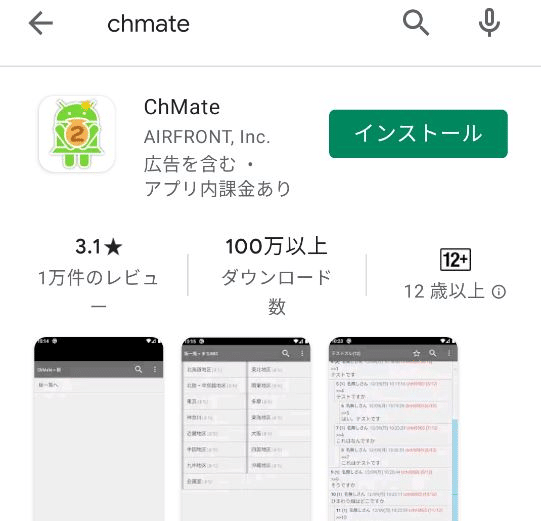
ChMateはandroidスマホに対応した5chの専ブラです。
とても視認性が高く、androidユーザーにはかなりおすすめの専ブラとなっていますので、ぜひ参考にしていってください。
ということで、まずはChMateをインストールしていきましょう。
ChMateはandroid用アプリなので、Googleplaystoreから探してインストールをしていきます。
なお、面倒であれば以下のリンクよりアクセスをしてください。
【ChMateインストールページ】
https://play.google.com/store/apps/details?id=jp.co.airfront.android.a2chMate&hl=ja&gl=US
画面を開いたらあとはインストールボタンをクリックするだけです。
2分あれば終わりますので、ぜひお試しください。

ちなみにこういった画面が表示されたら「同意する」をタップすればOKです。
ChMateは正式に認められているアプリなので、安全性もちゃんとしています。
5chの専ブラ「ChMate」で全板を表示させる方法
次にChMateに全板を表示させる方法についてご紹介していきます。
ChMateはインストールしたばかりだと5chの板情報が入っていません。
そのため、5chからすべての板情報を取得するためにちょっとした作業をおこないます。

こちらは初期設定状態のChMateトップ画面です。
まずは赤枠部分をタップしてください。

そうすると板一覧画面が表示されます。
デフォルトのままだと板情報が空っぽなので、「掲示板設定を開く」から板情報を取得していきます。
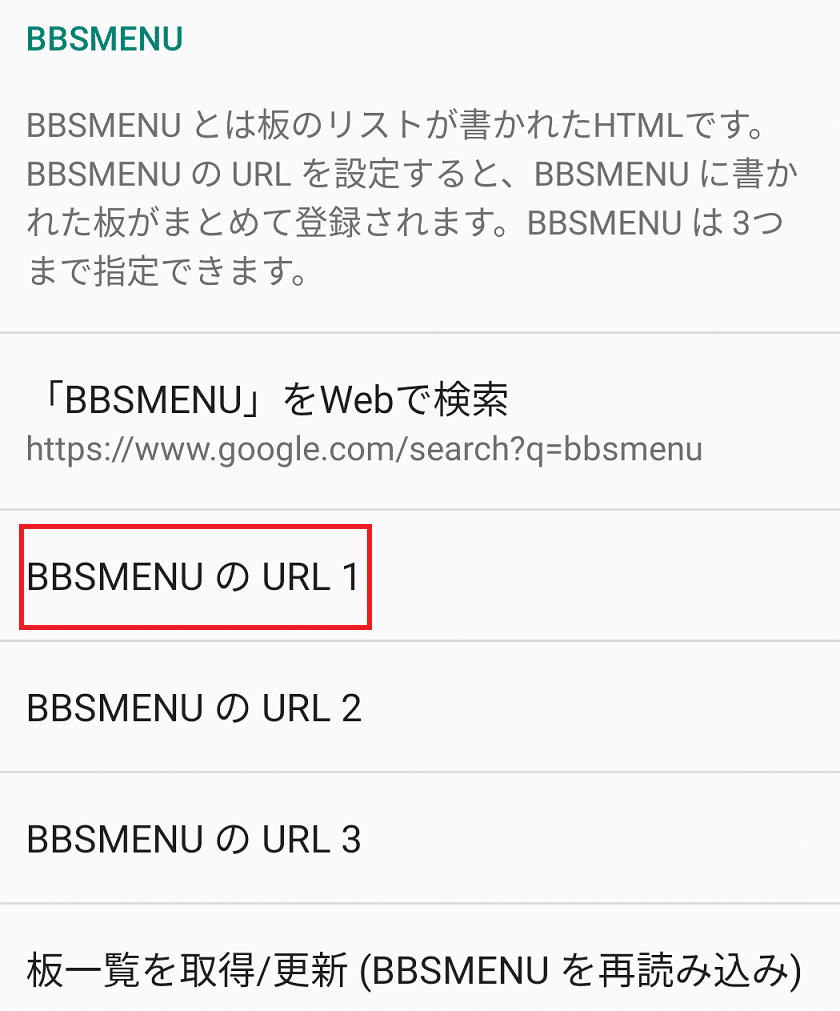
「掲示板設定を開く」とこのような画面が表示されますので、赤枠部分に以下のURLを入力していってください。
【ChMateに入力できる板情報URL】
https://menu.5ch.net/bbsmenu.html (5chとBBSPINK)
https://machi.to/ (まちBBS)
https://menu.open2ch.net/bbsmenu.html (おーぷん2ちゃんねる)
上記のURLをコピーして、ChMateの入力画面に貼り付けると楽です。

こんな感じですね。
実際にURLを入力したら「読み込みテスト」のボタンをタップしてください。
ボタンをタップすると「〇〇個の板が見つかりました」と表示されます。
あとはOKボタンを押せば板情報が追加されることになります。
そして、URLの入力が終わったら板一覧画面に戻ってみましょう。

そうするとこのように先ほどまで空っぽだった板一覧画面に5chとBBSPINKの板情報が表示されるようになりました。
あとは板情報を開きスレッドを選択すれば内容が読めます。

こういった形でスレッドの情報が見られるようになります。
ということで、ついでにまちBBSやおーぷん2ちゃんねるの板情報もまとめて追加してしまいましょう。


手順は先ほどとまったく同じです。
URLを入力したら読み込みテストをして、あとはOKボタンを押すだけとなっています。

URLの入力が無事終わると、このような画面になります。
5ch以外の掲示板の板情報も丸ごと管理できますので、とても便利ですね。
このあたりもChMateをおすすめする理由と言えます。
ということで、次にChMateで表示される広告を消す方法について見ていきましょう。
5chの専ブラ「ChMate」で広告を消す方法
ここでは、ChMateの画面に表示される広告を消す方法についてご紹介していきます。
なお、ChMateでの広告除去方法もJaneStyleと同じような形です。
つまり「浪人」のアカウントを使ってログインをして、広告を非表示化するということですね。
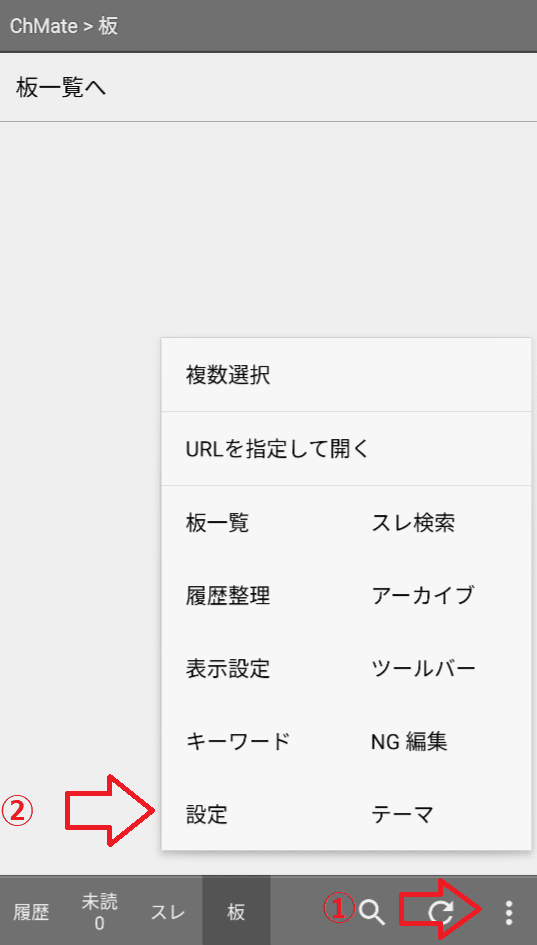
まず、ChMateを開いたら画面右下にある①「⋮」マークをタップしてください。
そのあとは②の設定ボタンをタップします。
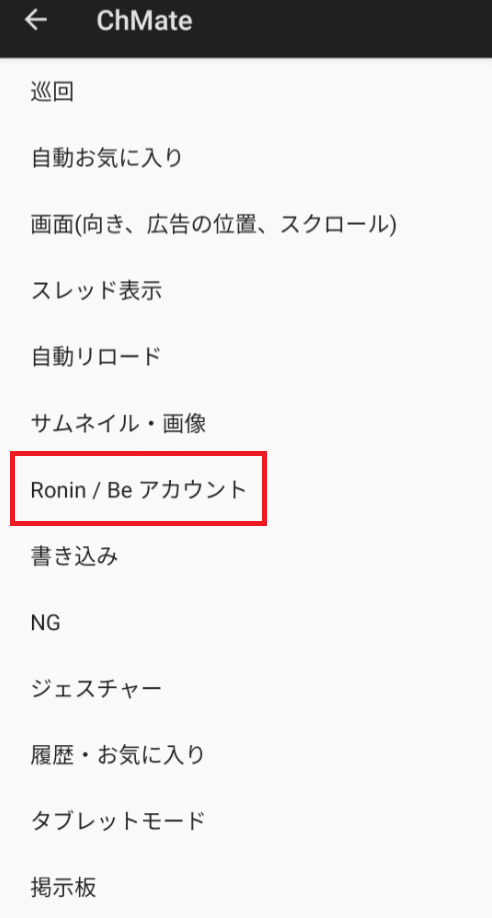
設定ボタンをタップすると上画像のような画面が表示されます。
浪人のアカウントを入力するのは、赤枠部分の「Ronin/Beアカウント」というところです。

「Ronin/Beアカウント」の画面を表示させたら、①のチェックボックスにマークを入れます。
そして、②の部分に浪人のIDとして使っているメールアドレスを入力してください。
また、合わせて③の「パスワードまたは秘密鍵」のところに該当するデータを入力します。
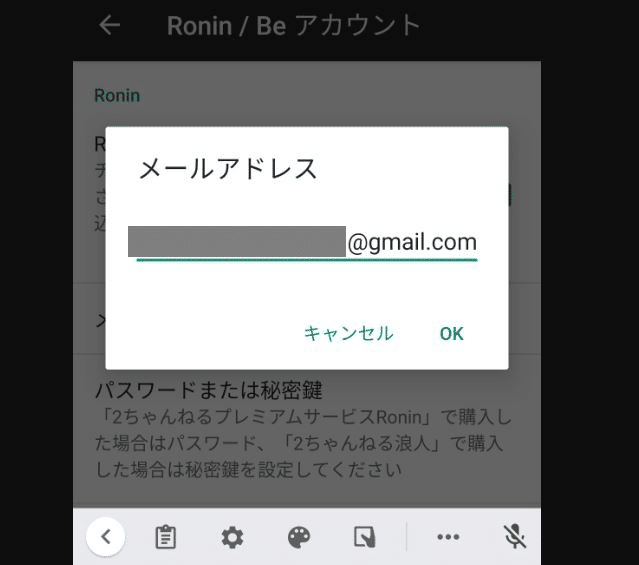
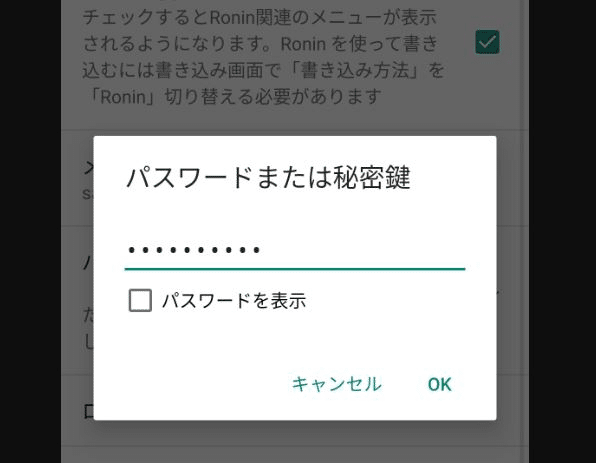
こんな感じですね。
すべての情報を入力したら画面下部にある「ログインテスト」というボタンをタップしてください。

正常にログインが認められれば、このあと画面に「ログイン成功」と表示されます。
実際にログインテストに成功した画面がこちらです。

これでChMateに対して浪人アカウントでログインすることが出来ました。
ということで、本当に広告が消えるのかどうかを確かてみましょう。

まずこちらが浪人アカウントでログインする前のスレッド画面です。
ご覧のように画面上部のあたりに広告が表示されていることが分かります。
次に浪人アカウントでログインした後の画面を見てみましょう。
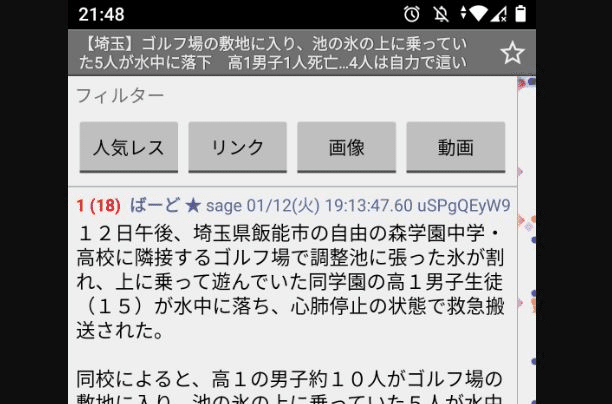
このように先ほどまで表示されていた広告がキレイさっぱりと消えました。
画面に表示されている時間やスレッドの内容を見ても、この方法で広告が消えたことが分かってもらえるかと思います。
ただ、ChMateの場合は浪人だけではすべての広告が消えないといった報告もあります。
これはアプリのバージョンや使っているスマホとの相性もあるのかもしれませんが、そうしたときはChMateから提供されている有料サービスを購入することになります。

こちらがChMate内での課金サービスです。
浪人のように毎月お金を払うのではなく、1回購入すれば効果が続きます。
ちなみに、なぜ浪人を使っているのにChMateの広告が消えない現象が起こるのか?という疑問もありますよね。
これは「スレッド内の広告は5ch側から発信されていて、板一覧画面の広告はChMateから発信されている」ことが原因のようです。
とは言っても、実際には「浪人だけですべての広告が消えたよ」という方もいるので、アプリの仕様によるところも大きいのかもしれません。
ただ、こうした部分を差し引いてもChMateは便利な専ブラですので、利用する価値は大いにあります。
(広告が気にならなければお金を払う必要もありませんからね)
ということで、次はChMateの特徴や便利な機能についてご紹介していきます。
5chの専ブラ「ChMate」の特徴や便利な機能とは?
ChMateの特徴はなんと言ってもスレッドの内容が見やすいところです。
話の流れを繋げて表示してくれるので、普通のブラウザより格段に便利と言えます。
そんなChMateの主な機能をまとめましたのでご覧ください。
【ChMateの特徴や便利な機能】
・5ch以外のネット掲示板情報も登録できる
・レスの流れが見やすい
・画像付きのレスが検索可能
・ツールバーがカスタムできる
・よく見る板が履歴として残り使いやすい
・新着や勢いなどでスレッドの並び替えが可能
先ほど全板を表示させる方法でもご紹介しましたが、ChMateでは5ch以外の掲示板も登録ができます。
そのため、まちBBSやBBSPINKといった掲示板もよく見る方にとってはかなり便利です。
また、ChMateでよく使う機能としては画像検索機能もなかなか優秀です。
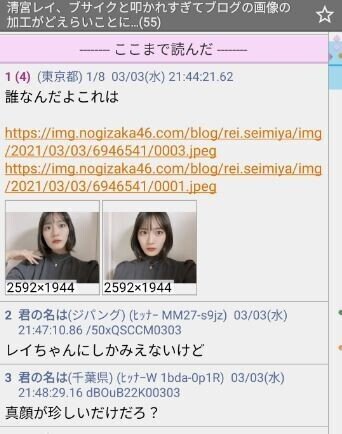
たとえばこちらはアイドルグループのスレッド画面です。
女性アイドルのスレッドなどをよく見る人の中には「画像だけ見たい」という方も多いと思います。
そんなときにはスレッドのトップ画面で、上スワイプをしてみてください。
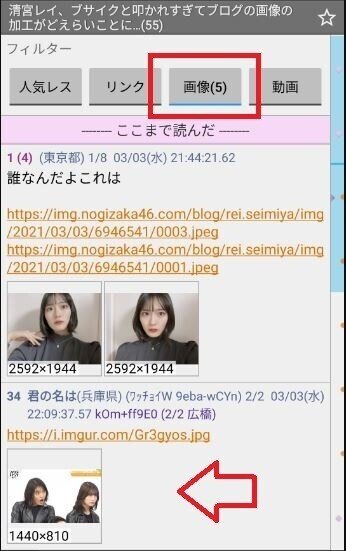
そうするとこのような検索フィルターが表示されます。
この中の「画像」をタップすると、現在のところスレッド内に貼られた画像の総数が出ます。
また、スレッドの中身自体も画像付きのレスだけを表示してくれるので、とても見やすくなります。
これがChMateならではの画像検索機能です。
実際に利用してみると非常に便利なのでよく使います。
そして、ChMateを使う上でもっとも重宝するのが、分かりやすいレスのポップアップ表示機能です。
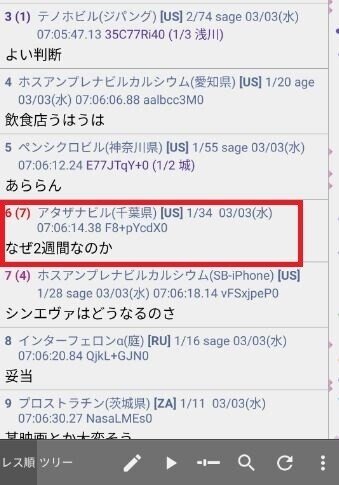
たとえばスレッドを見ていて、このレスに対して何かコメントがされていないかな?と思ったとしましょう。
そうしたら赤枠部分のところをとりあえずタップしてみます。
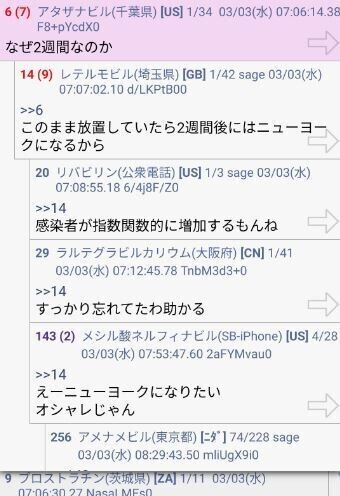
そうすると元レスに対して繰り広げられているコメントの応酬がすべて数珠繋ぎになって表示されるのです。
そのため話の流れが分かりやすく、より面白くスレッドが読めるようになるわけですね。
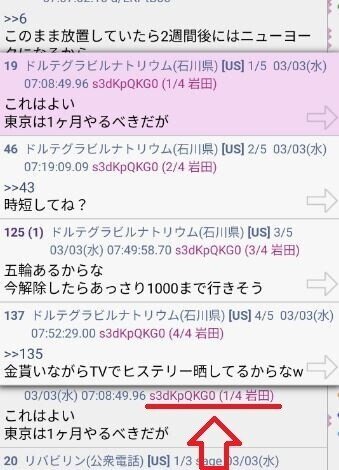
ちなみに同一IDの方のコメントだけを抽出したい場合は、ID部分をタップすればこのようにすべてのコメントが表示されます。
また、ChMateを利用していると「次スレ検索機能」もよく使います。
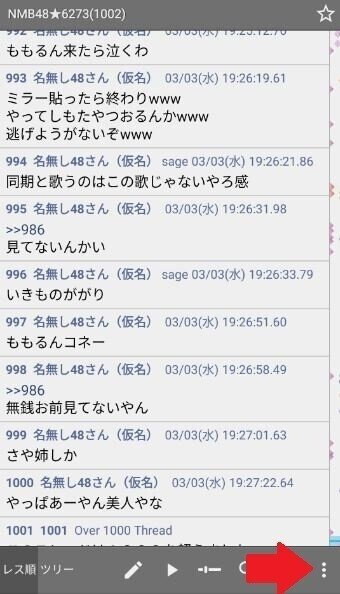
こんな感じでレスが1000を超えたスレッドの続きが気になる場合は、設定ボタンをタップしてください。
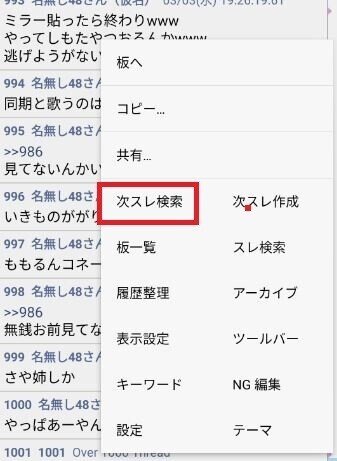
そうすると設定項目の中に「次スレ検索」というものが出てきます。
こちらをタップすれば自動的に次スレの候補を表示してくれるので、わざわざ自分で探す手間が省けるわけです。
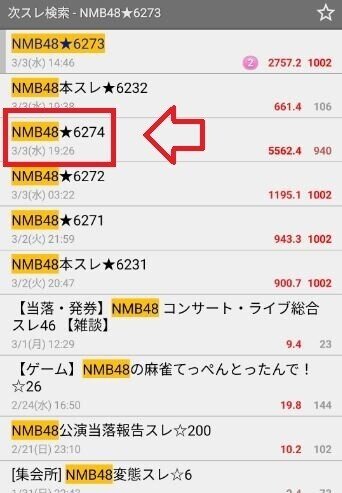
実際に次スレ検索をした結果がこちらですね。
レスの数や勢い、スレッドのナンバリングからすると赤矢印の部分が次スレに該当すると思います。
このように話の続きがすぐ読めるというのもChMateならではの便利さなので、ぜひ利用してみてください。
5chの専ブラ「BB2C」の設定方法や使い方
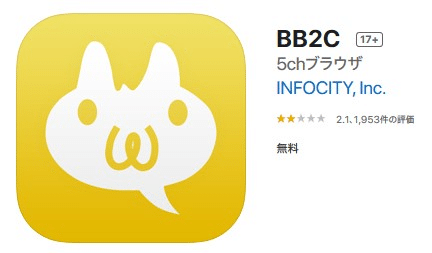
ここからはiPhone対応の専ブラ「BB2C」についてご紹介していきます。
BB2CはiPhoneやiPadで利用できる5chの専ブラです。
iOSに対応した専ブラアプリとしてはトップクラスの知名度を誇るので、使っている人も多いかと思います。
【BB2Cインストールページ】
https://apps.apple.com/jp/app/bb2c/id298820042
なお、BB2Cのインストールは上のリンクから出来ますので利用してみてください。
インストール方法は普通のアプリと同じようにボタンをタップするだけです。

こういった画面が表示されたら、画面右上の同意ボタンをタップしてください。
これでBB2Cのインストールは完了です。
5chの専ブラ「BB2C」で全板を表示させる方法

BB2Cはインストールした時点で5chの全板情報が表示されています。
ただ、中には板情報が足りていないといったケースもあるようです。
(VIP系の板が表示されないといったネット上の報告あり)
そんな問題を解消する方法をご紹介していきたいと思います。
ひとまずこの設定をおこなっておけば、抜けのある板がなくなるので試してみてください。

まずBB2Cを開いたら画面左下にある設定ボタンをタップしてください。

そうすると「操作方法の設定」という項目が表示されます。
こちらをタップして板情報を更新していくわけですね。

操作方法の設定画面には、このように「BBS MENU」という項目があります。
こちらに5chの全板を表示させるためのURLを入力していけばOKです。
【BB2CのBBSMENUに入力するURL】
https://menu.5ch.net/bbsmenu.html
こちらのURLをコピーして使うと間違いがないので利用してください。

実際に入力した画面がこちらです。
このように「BBS MENU」という部分にURLを入力したら、左上の設定ボタンをタップします。
トップの画面に戻ったら、画面右下にある更新ボタンを押して作業完了です。
これで板情報が取得されるわけですが、ちゃんと反映されているかを確認しておきましょう。

ご覧のように表示されないケースもあるというVIP系の掲示板もすべて表示されています。
これでBB2Cで5chのすべての板が見られるようになりました。
ちなみにBBSPINKも見たいという方は、設定画面で「セーフモード」をオフにしてください。

そうするとBBSPINKの板情報も見られるようになります。

なお、最初の画面と見比べてみると、たしかにセーフモードをオフにしたことでBBSPINKの板が表れるようになったことが分かります。
次はまちBBSを追加していく方法を見ていきましょう。

まちBBSの板情報を追加するときは、画面下にある「+」ボタンをタップします。

そうするとこのような画面が表示されますので、「外部板を追加」ボタンをタップしてください。

外部板を追加する画面では、「板の名前」と「URL」の入力が求められます。
なお、各エリアのまちBBS追加URLは以下の通りです。
【まちBBS・追加用のURL】
北海道掲示板:hokkaido.machi.to/hokkaidou
東北掲示板:tohoku.machi.to/touhoku
北陸甲信越掲示板:kousinetu.machi.to/kousinetu
関東掲示板:kanto.machi.to/kanto
東京23区掲示板:tokyo.machi.to/tokyo
東京多摩地区掲示板:kanto.machi.to/tama
神奈川掲示板:kanto.machi.to/kana
東海掲示板:tokai.machi.to/toukai
近畿掲示板:kinki.machi.to/kinki
大阪掲示板:kinki.machi.to/osaka
中国掲示板:chugoku.machi.to/cyugoku
四国掲示板:sikoku.machi.to/sikoku
九州掲示板:kyusyu.machi.to/kyusyu
沖縄掲示板:okinawa.machi.to/okinawa
こちらを上の画面に入力していけば、それぞれの情報が追加されていきます。
ということで、実際に北海道版のまちBBSを入れてみましょう。

板名とURLを入力したら完了ボタンをタップ。
そうすると画面のトップに板情報が追加されます。

こんな感じです。
あとは見たいエリアの板を追加していくだけなので、ぜひお試しください。
5chの専ブラ「BB2C」で広告を消す方法
次はBB2Cに表示される広告の消し方をご紹介していきます。

こちらはデフォルト状態のBB2C画面です。
ご覧のように上部に広告が表示されてしまいかなり邪魔です。
ということで、浪人アカウントでログインをして広告を消していきます。

まず画面左下の設定ボタンをタップしてください。

下にスクロールしていくとこのように浪人IDを入力する画面が出てきます。
この赤線部分に浪人IDとパスワードを入力してください。

こんな感じですね。
IDとパスワードを入力したら赤矢印部分をオンにしましょう。
これで設定は完了です。
実際に広告が消えたかどうかを確認してみます。
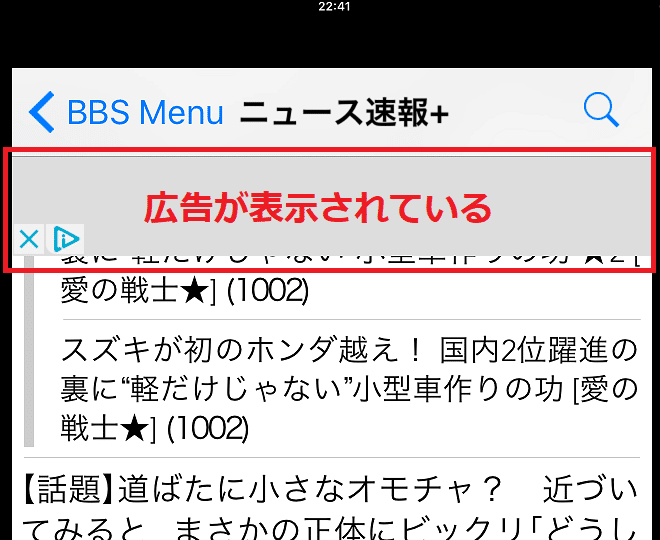
こちらは浪人アカウントでログインする前の状態です。
一応このときの時間と「ニュース速報+」を見ている状態であることをチェックしておいてください。
それでは浪人アカウントでログインをしてみます。

ご覧のように広告がキレイになくなって画面の上部も見やすくなりました。
時間にしてたった1分の作業で広告が除去できますので、ぜひBB2Cを利用している方は試してみてください。
5chの専ブラ「BB2C」の特徴や便利な機能とは?
BB2CはiPhoneやiPadで利用できる専ブラです。
その特徴を以下にまとめましたのでご覧ください。
【BB2Cの特徴や便利な機能】
・画面をカスタムできる
・お気に入り機能が充実
・アンカー先までワンタップで移動
BB2Cはサクサクとした動作性を持ち味とした専ブラです。
また、ちょっとした部分での便利機能が充実しています。
たとえば見ている画面の色をパパっと変えることができますが、実際にやってみましょう。

こちらがデフォルトの画面の色です。
画面を長押しすると上画像のような設定項目が出てくるので、左側の反転マークをタップします。

そうするとこういった形で、画面の背景色と文字色が変わります。
夜寝る前に画面を見ているときには暗くして、昼間は明るくしてといった調整が可能です。
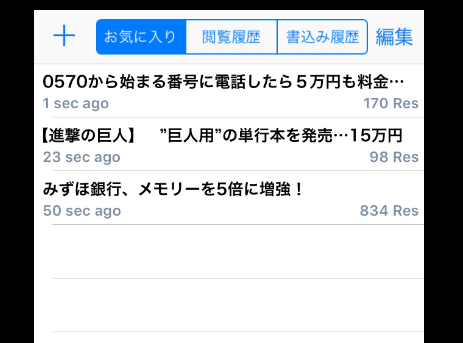
また、こちらはBB2Cのお気に入りスレッド管理画面ですが、自分でお気に入り登録することもできますし、閲覧履歴・書き込み履歴からスレッドを探すこともできます。
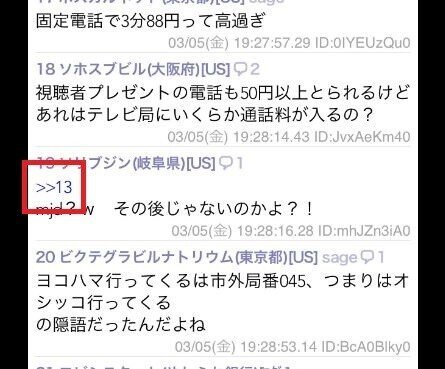
BB2Cではアンカー先の番号をタップすると、そのレスまで戻るといった機能も付いています。
このあたりも便利な機能と言えそうですね。
BB2CはiPhoneユーザーにおすすめの専ブラアプリなので、5chをよく見るという方はぜひ利用してみてください。
5chの専ブラを利用するときの注意点について
ここでは5chの専ブラを利用するときの注意点をいくつかピックアップしましたので、参考にしてみてください。
【専ブラ利用時の注意点】
・発行元が分からないような専ブラは利用しない
・板情報が更新されないときは更新ボタンをクリック、もしくは再起動
・通信障害などで利用できないときは5chではなく各専ブラ発行元に連絡
まず、ネット上には5chの専ブラを謳ったアプリがたくさん出回っています。
しかし、マイナーなものに関しては動作性・安全性が確認できないので、インストールしないようにしましょう。
(基本的にはこの記事で紹介している3つの専ブラを使えば間違いない)
また、板情報が更新できない・スレッドが表示されないといったトラブルのときには更新ボタンを押してみる、それでもダメならアプリを再起動してみるといった対処をおこなってください。
ちなみに通信障害などによって専ブラが使えないとき、5chの運営やスレッドに助けを求めても意味がありません。
専ブラのトラブルは発行元の会社でしか対応できませんので、その点はよく覚えておきましょう。
なお、各専ブラの連絡先・問い合わせ先は次にまとめておきました。
どうぞ参考にしてください。
【補足情報】5chの専ブラ通信障害時の連絡先・問い合わせ先
この記事で詳しくご紹介した3つの専ブラの連絡先・問い合わせ先は以下の通りです。
【各5ch専ブラ連絡先】
「JaneStyle」
運営会社:株式会社ジェーン
http://janesoft.net/about.html
「ChMate」
運営会社:AIRFRONT.Inc.
https://www.airfront.co.jp/contact.html
「BB2C」
運営会社:INFOCITY Inc,
https://infocity.co.jp/technicalform.html
それぞれの専ブラを使っていて困ったことが起きたら、上記の連絡先などを利用してみてください。
まとめ
5chの閲覧や書き込みをよりスムーズにしてくれる「専ブラ」についてご紹介してきました。
実際に専ブラを使うと5chがさらに楽しくなります。
ぜひ自分の使っているデバイスに合った専ブラを見つけてインストールしてみてください。
この記事が気に入ったらサポートをしてみませんか?
